- Das Zweck des Unterlagen
- Die Applikation erstellen
- LOV View Object erstellen
- View Object (V01Employees) erstellen
- Die Vorschlage für den Benutzer-Interface machen (UI Hints)
- View - emp erstellen
- ADF Form erstellen
- Submit & Commit
- Die Werte für die Spalter aus Sequence bei der Rekorderstellung
- Den Rekord erstellen
- Den Rekord löschen
Erstellen, Aktualisieren und Löschen von Daten mit ADF Form in ADF BC
1. Das Zweck des Unterlagen
Im Unterrichten leite ich Sie bei der Erstellung einer Applikation von ADF Fusion zur Anzeige der Daten auf ADF Form mit Row Navigation (Die Zeile des Rekord lenken). ADF Form erlaubt Sie, ein Rekord einzufügen, zu ändern oder löschen
Das ist das Image der Applikation
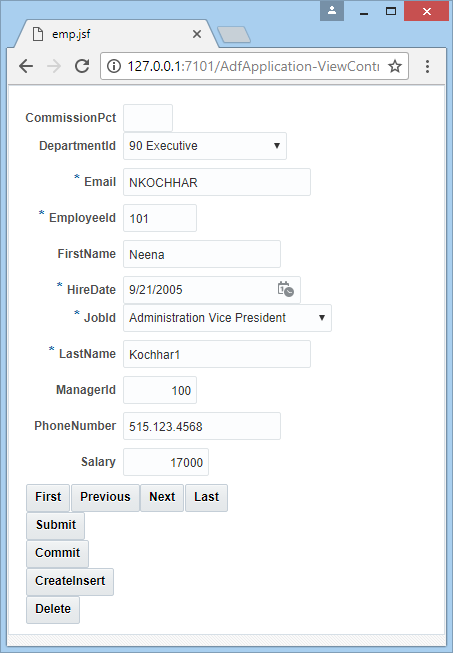
2. Die Applikation erstellen
Zuerst sollen Sie eine ADF Fusion Applikation mit der folgenden Einstellungen
- Die Applikation "ADF Fusion Web Application" erstellen
- Mit einer Database verbinden.
- Application Module erstellen
- Entity Object erstellen.
- Default-View Object erstellen.
Sie können die folgenden Anleitung schauen
Nach den folgenden Schritten haben Sie eine Applikation wie unten geschafft
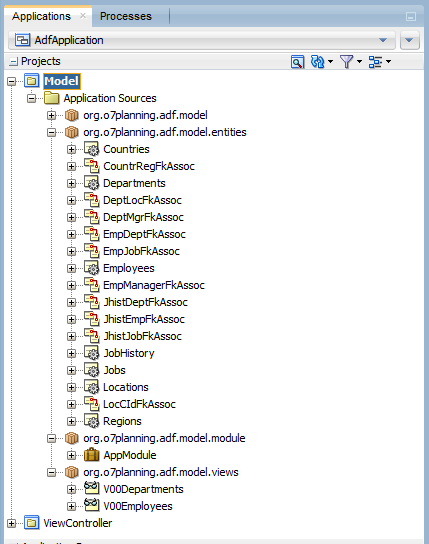
3. LOV View Object erstellen
Wenn Sie einen Mitarbeiter (Die Tabelle EMPLOYEES) erstellen, sollen Sie die Abteilung (Die Tabelle DEPARTMENTS) für diesen Mitarbeiter durch ComboBox, ListBox, LOV (List Of Values),.. wählen
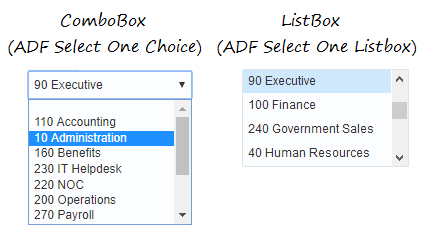
Sie sollen die LOV View Object erstellen. Sie werden in viele Funktionen der Applikationen benutzt
Auf JDeveloper wählen Sie:
- File/New/From Gallery...
- >> Bussiness Tier/ADF Bussiness Components/View Object
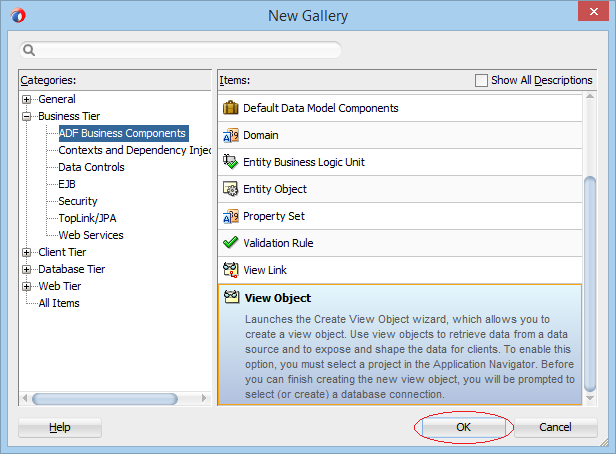
Geben Sie ein
- Package: org.o7planning.adf.model.lovviews
- Name: LOVDepartments
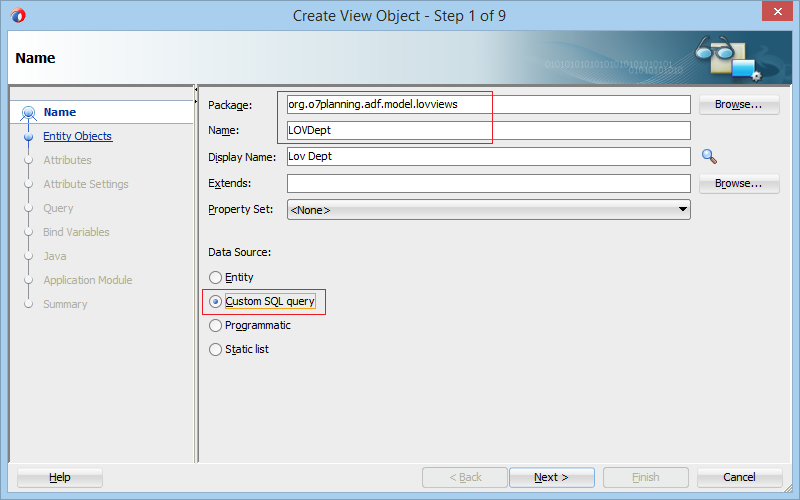
Select Dep.Department_Id
,Dep.Department_Name
,Loc.City
From Departments Dep
,Locations Loc
Where Dep.Location_Id = Loc.Location_Id(+)
Order By Dep.Department_Name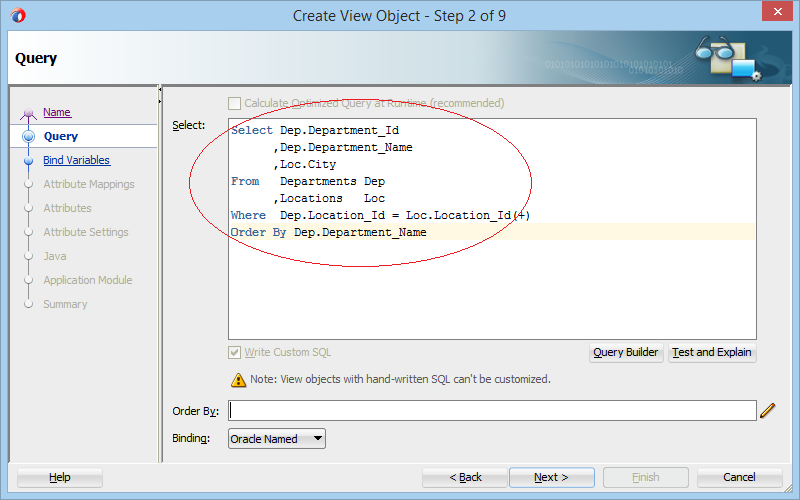
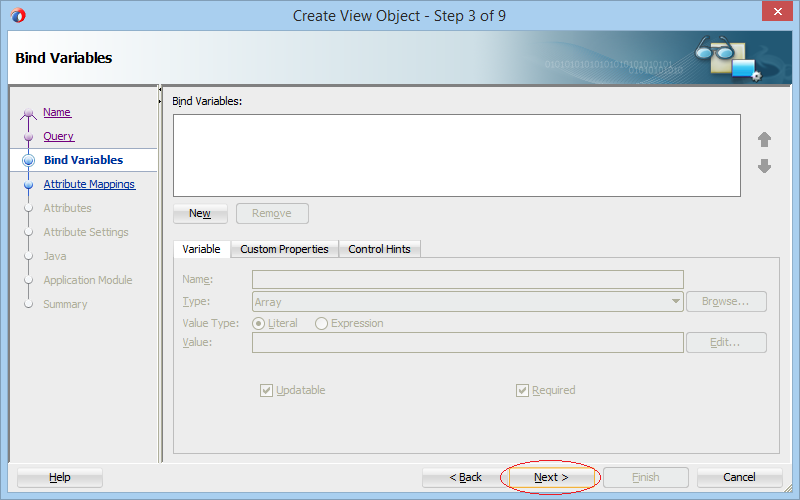
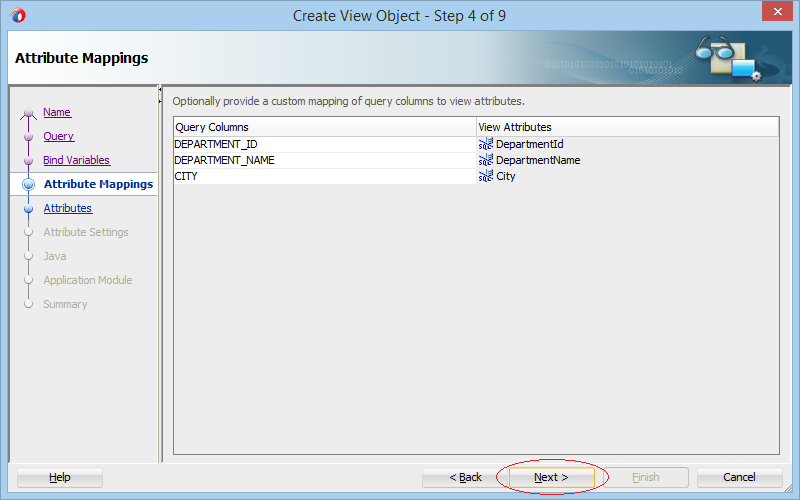
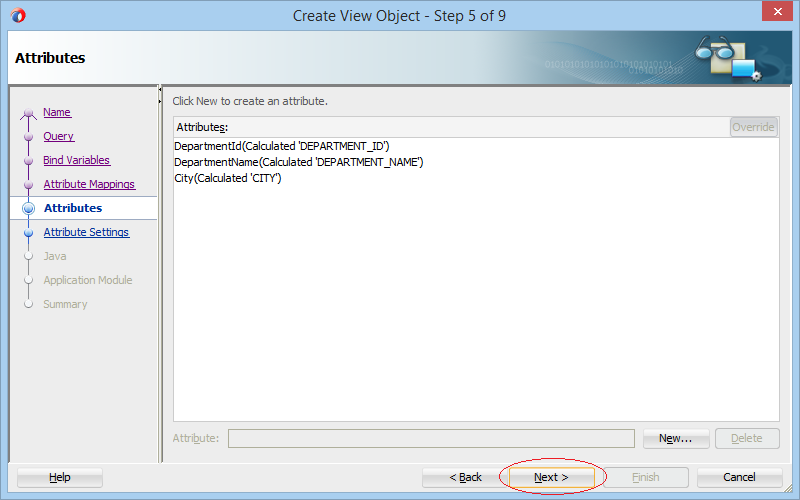
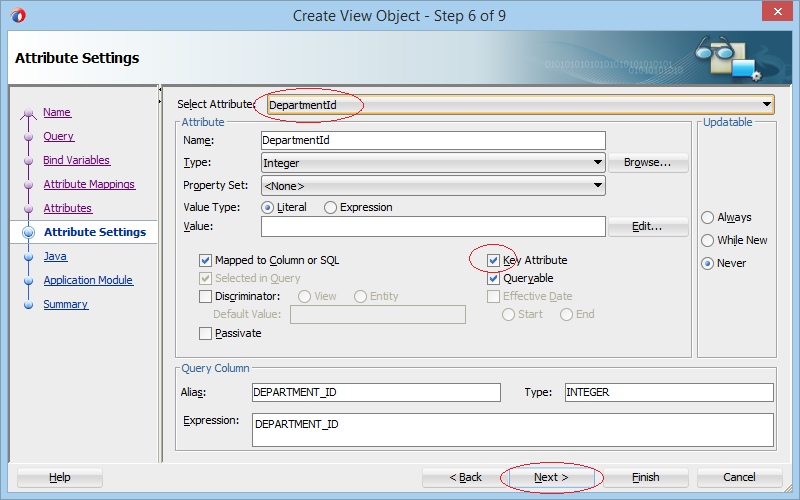
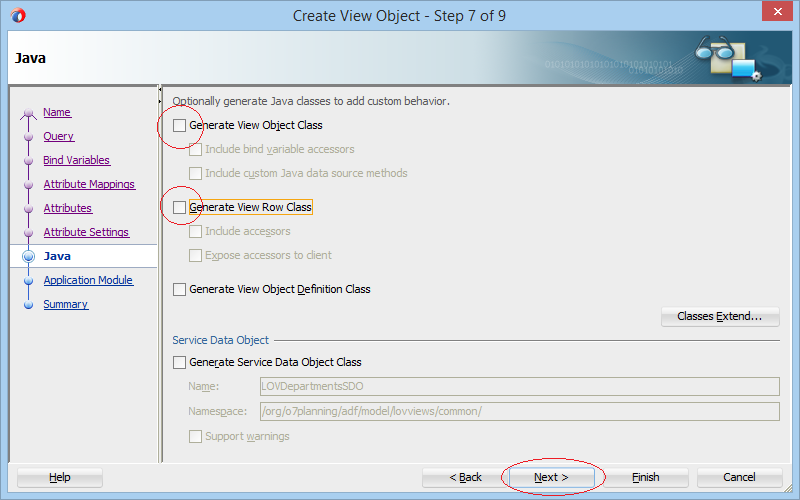
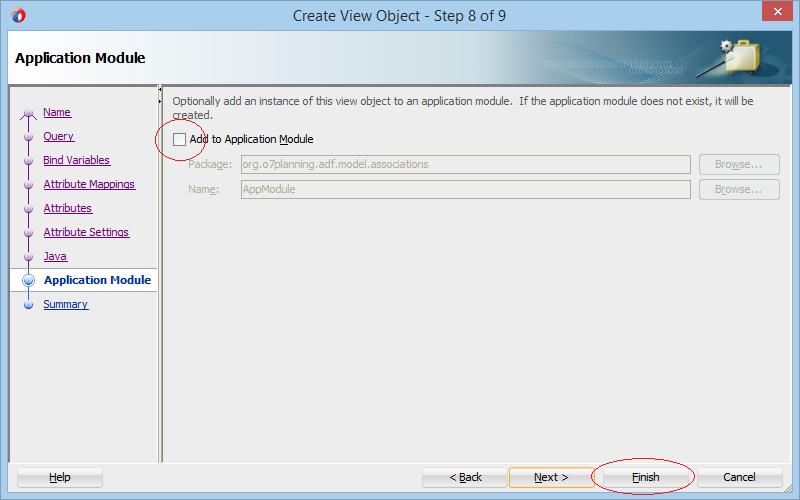
View Object (LOVDepartments ) wird erstellt

LOVJobs
Ähnlich erstellen wir ein anderes LOV View Object mit dem Name von LOVJobs:
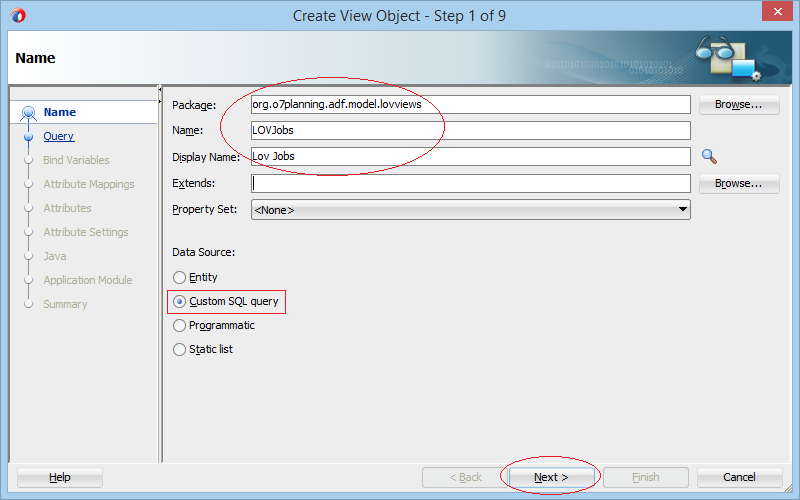
Select j.Job_Id
,j.Job_Title
From Jobs j
Order By j.Job_Title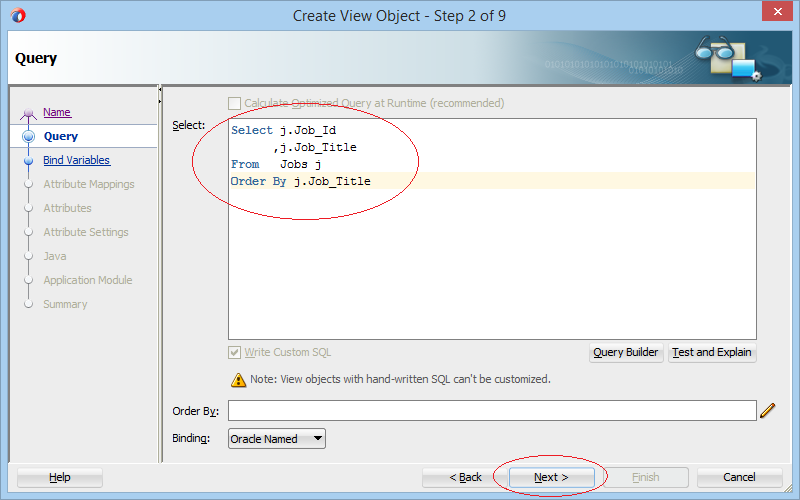
Next .. Next ... Next
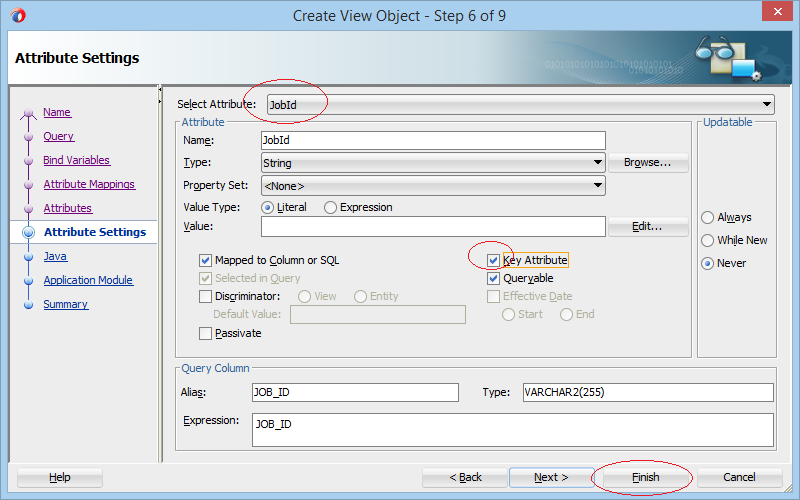
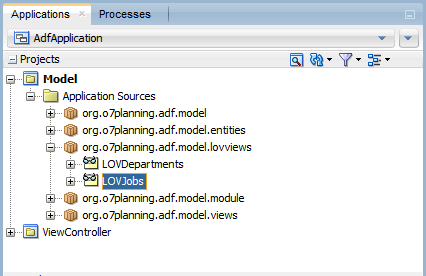
4. View Object (V01Employees) erstellen
Auf JDeveloper wählen Sie:
- File/New/From Gallery...
- >> Bussiness Tier/ADF Bussiness Components/View Object
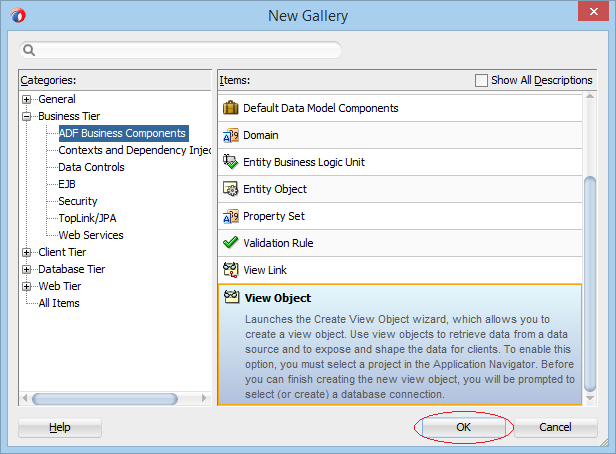
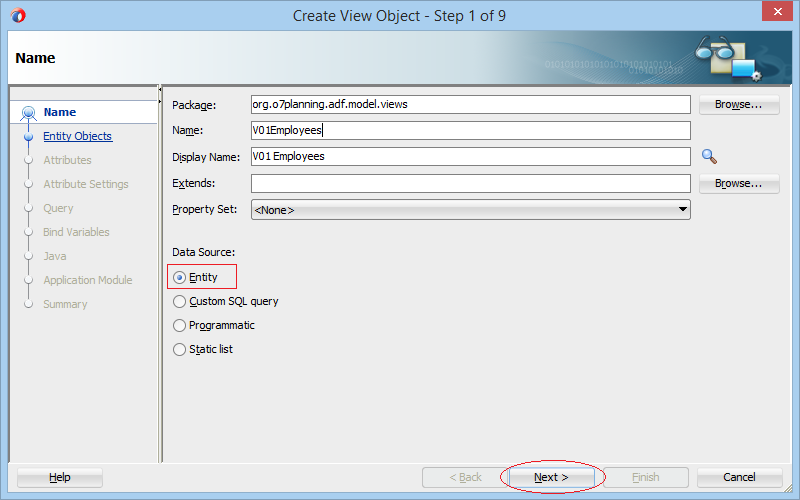
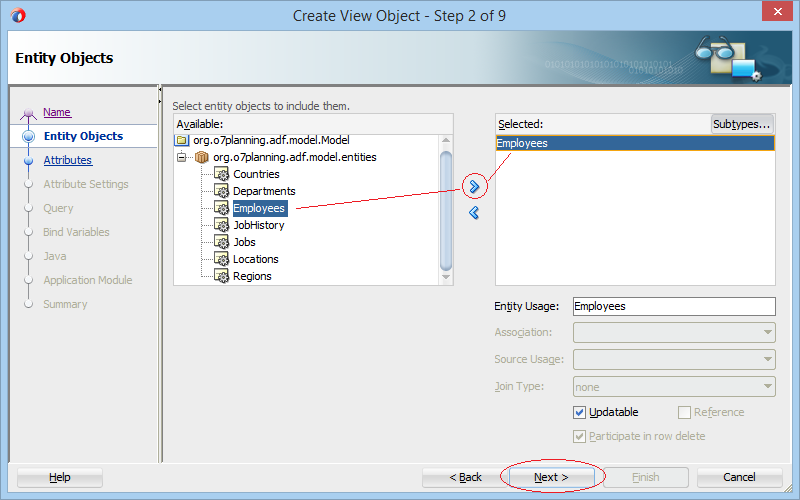
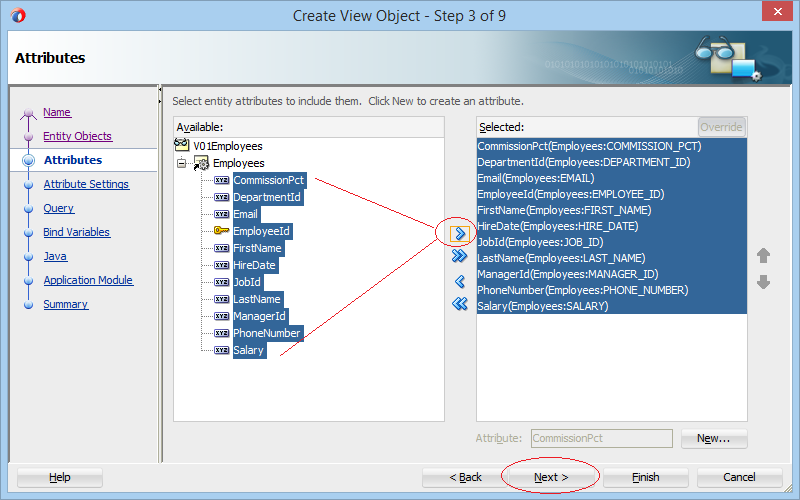
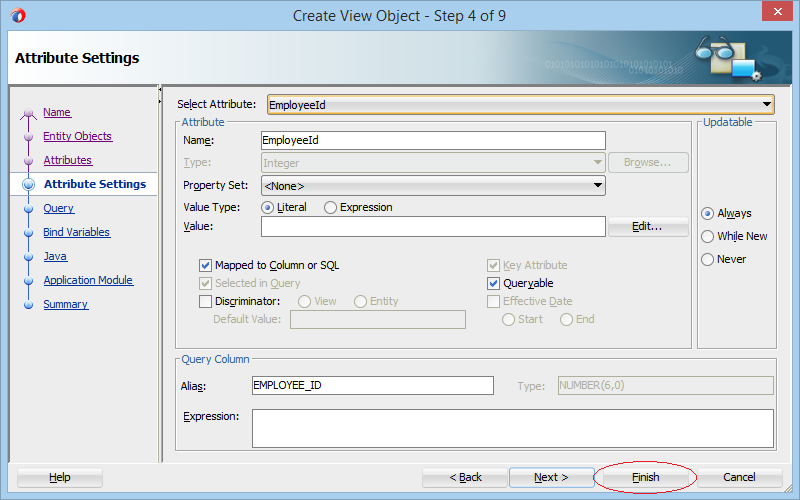
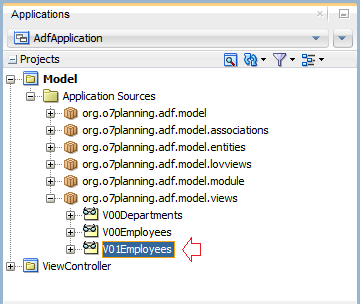
V01Employees mit Application Module registrieren

Nach der Registration wurde V01Employees auf Data Controls gefunden.
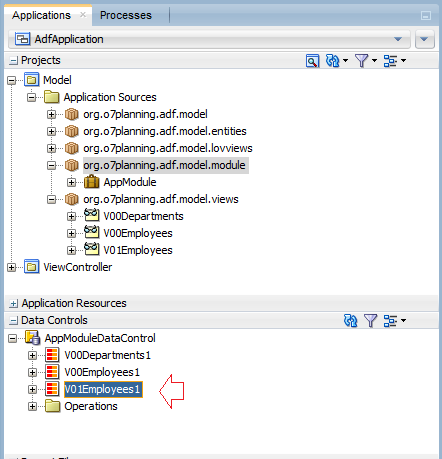
5. Die Vorschlage für den Benutzer-Interface machen (UI Hints)
Wenn Sie eine Website-Interface entwerfen, z.B V00Employees hat 11 Attribute (attribute), sie entsprechen 11 Spalten in der Tabelle der Database. Das Tool vom ADF hilft Ihnen bei der Erstellung ADF Form (Form zur Dateneingabe.
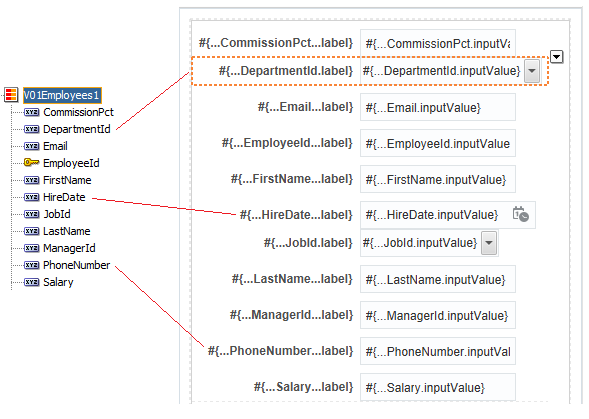
Sie sollen die Hinweise (Hint) für ADF Tool erstellen
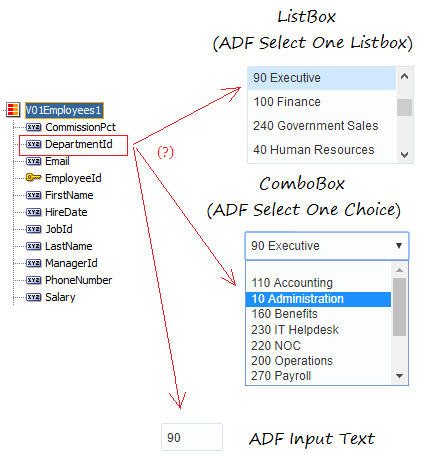
V01Employees (View Object) öffnen:
UI Hints für das Attribute DepartmentId erstellen
Wählen Sie das Attribut DepartmentId (DepartmentId attribute) und erstellen Sie "List Of Values" für es
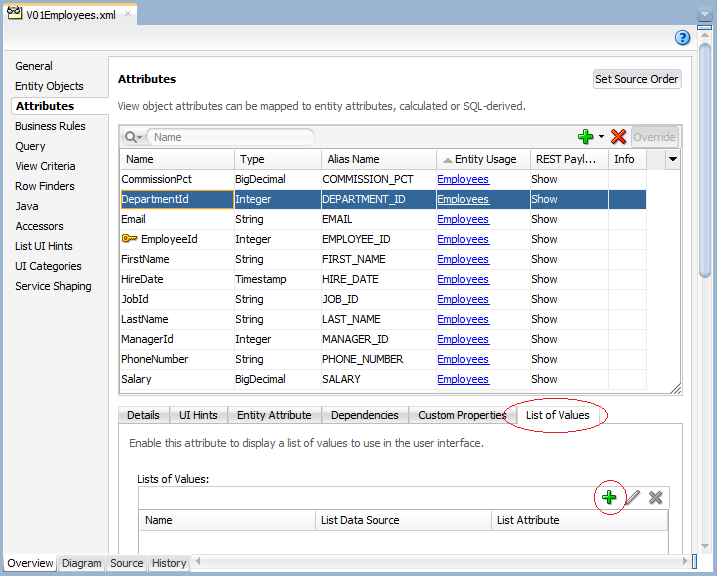
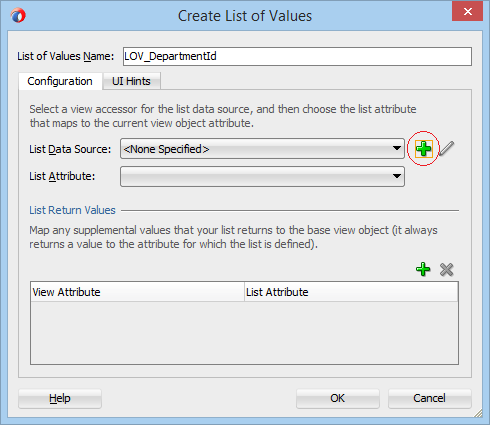
Wählen Sie LOVDepartments (LOV View Object), das Sie in dem oben Schritt erstellt haben
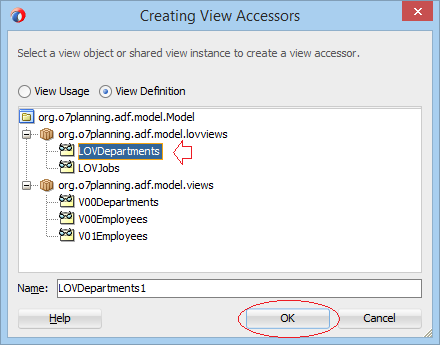
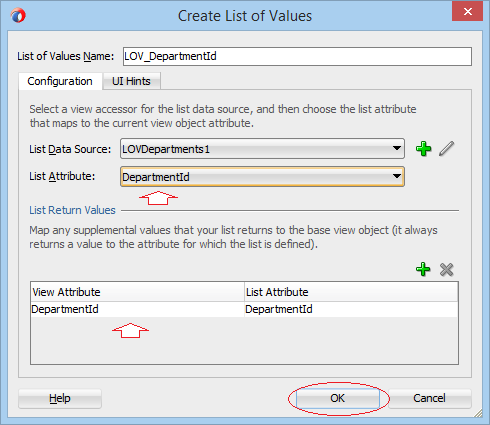
Hier stelle ich die Spalte DepartmentId mit dem Typ vom ComboBox ein. Wenn Sie DepartmentId nach dem Typ LOV (List Of Values) anzeigen möchten, können Sie in einer folgenden Anleitung lesen
TAB: UI Hints wechseln
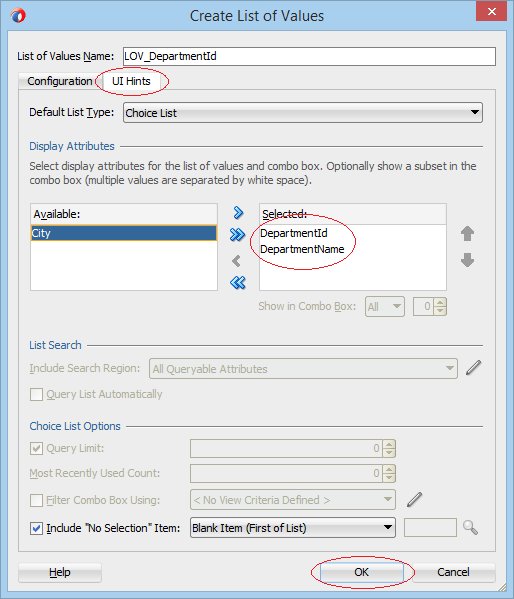
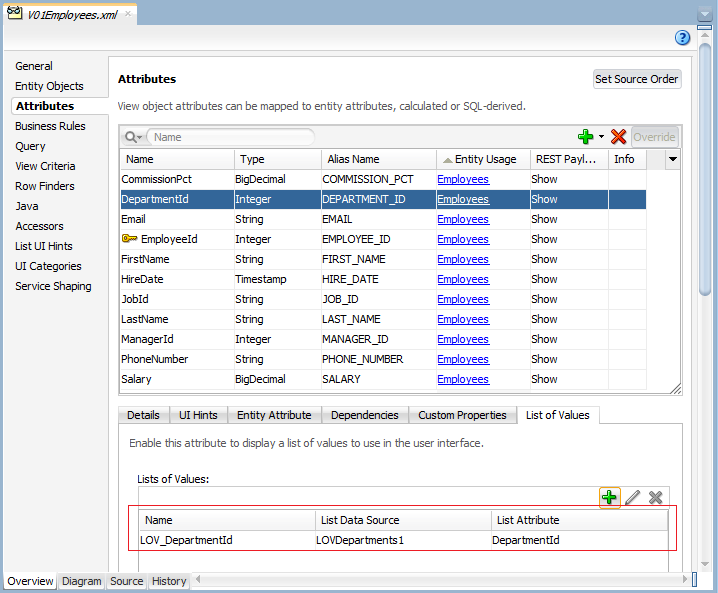
Die Erstellung von UI Hints für das Attribut JobId
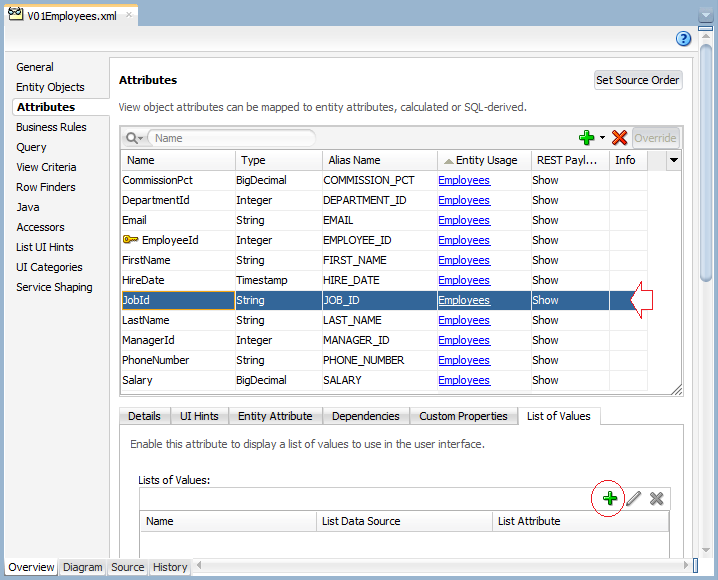
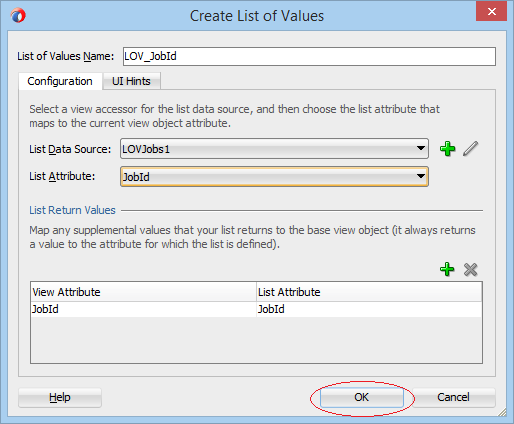
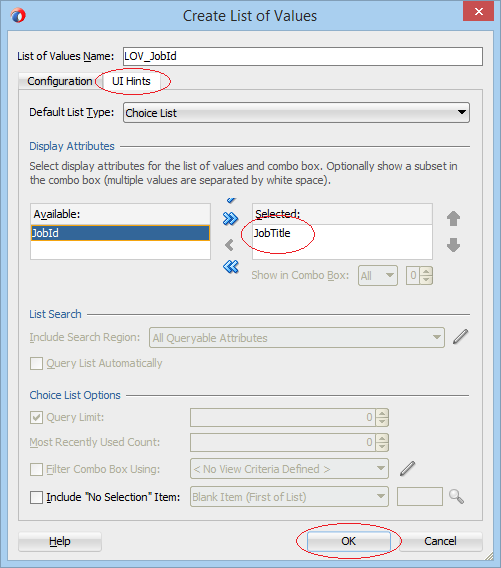
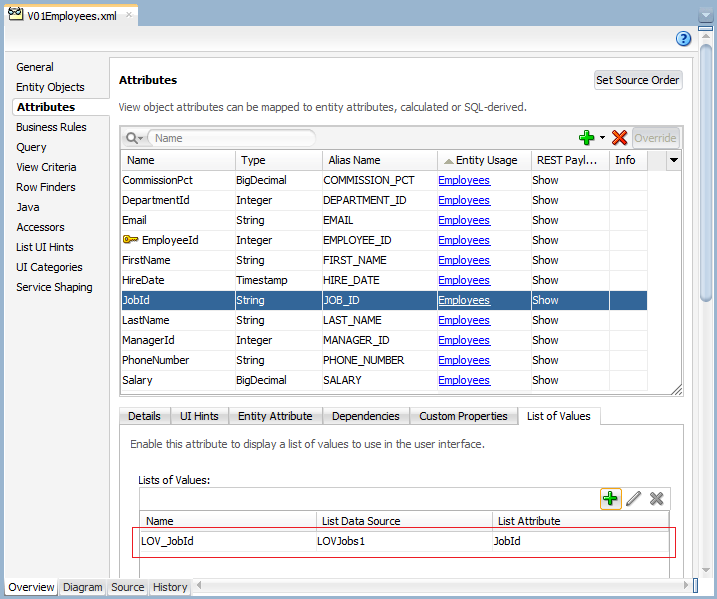
V01Employees prüfen durch die Benutzung von Oracle ADF Model Tester:
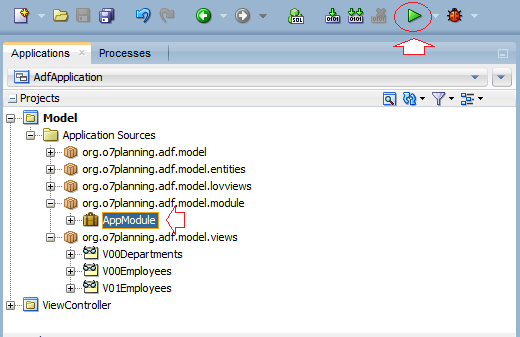
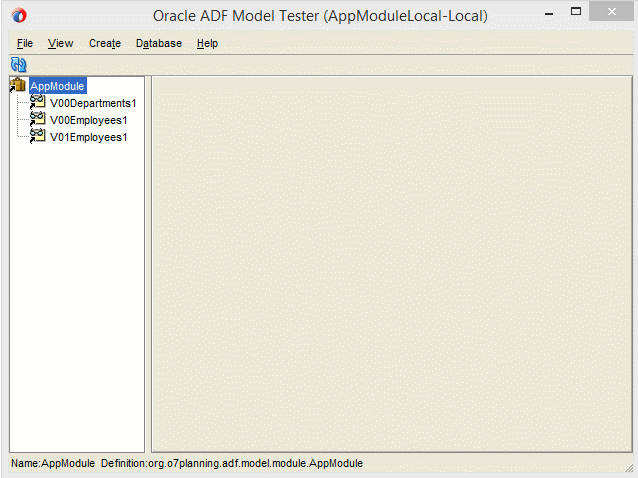
6. View - emp erstellen
öffnen Sie adf-config.xml und ziehen und ablegen das Objekt View darin
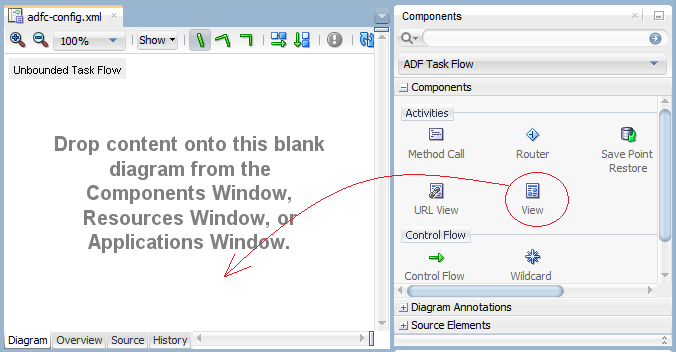
Doppeltklicken Sie auf emp (View) auf adf-config.xml um eine entsprechende Seite zu erstellen
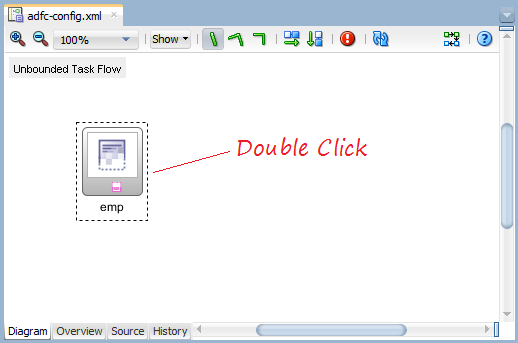
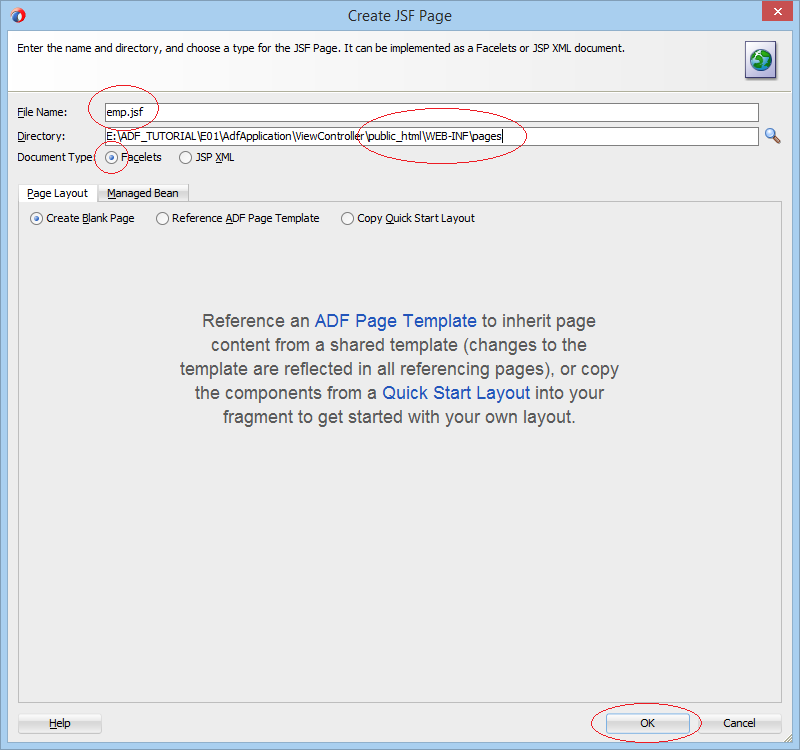
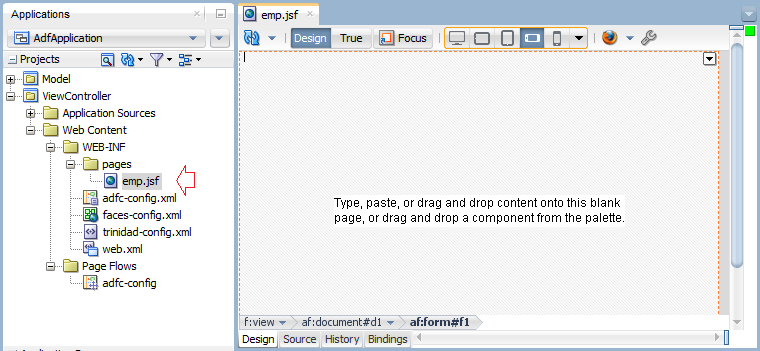
Suchen Sie mit dem Schlusselwort "deco" und ziehen und ablegen Sie das Objekt "Decorative Box (ADF Faces.Layout)" in dem Bildschirm emp.jsf.
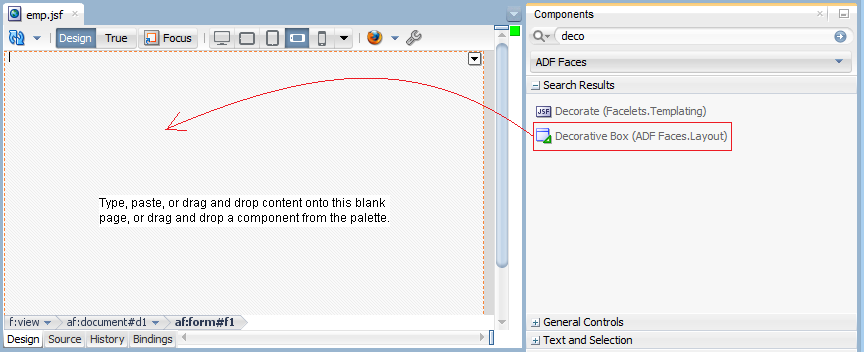
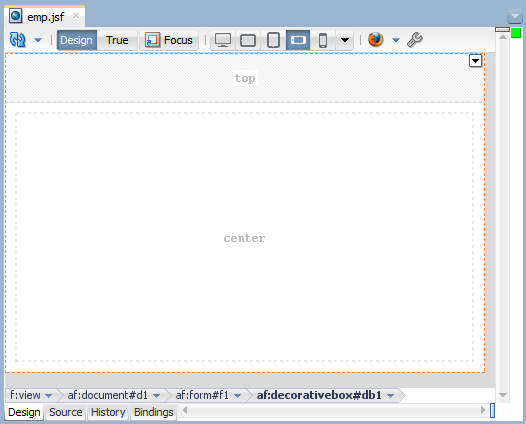
7. ADF Form erstellen
Ziehen und ablegen Sie V01Employees1 (View Object) vom Data Controls in der Region von Center von emp.jsf, und wählen Sie ADF Form, wie folgend
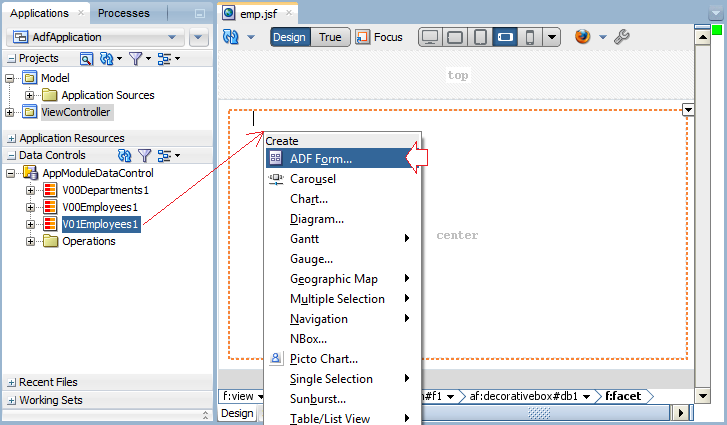
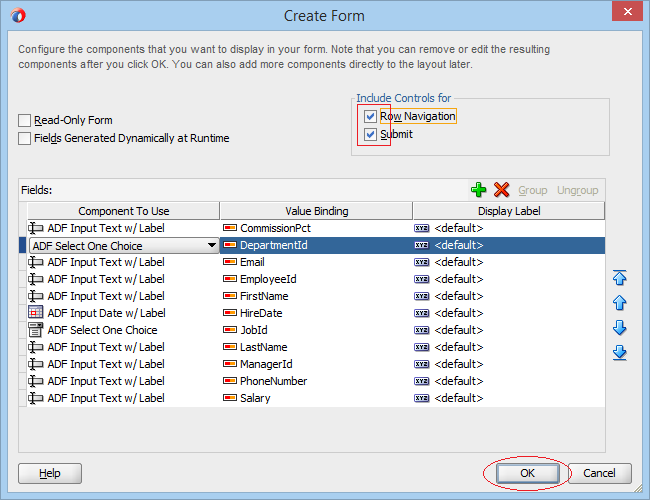
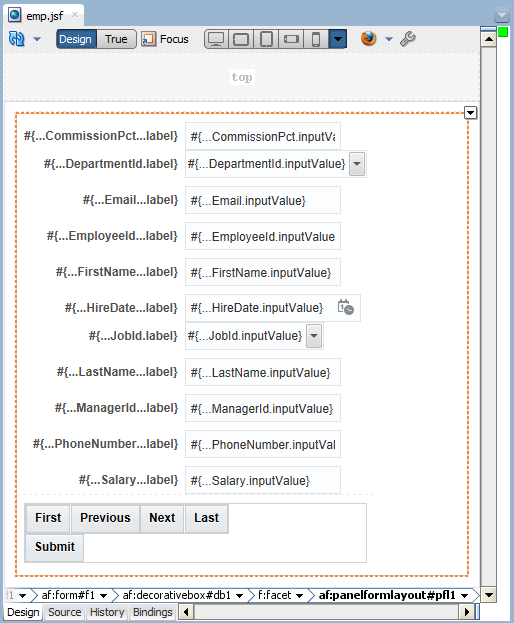
OK, Jetzt können Sie die Applikation laufen. Wählen Sie emp (View) auf adf-config.xml und klicken Sie auf Run oder F11.
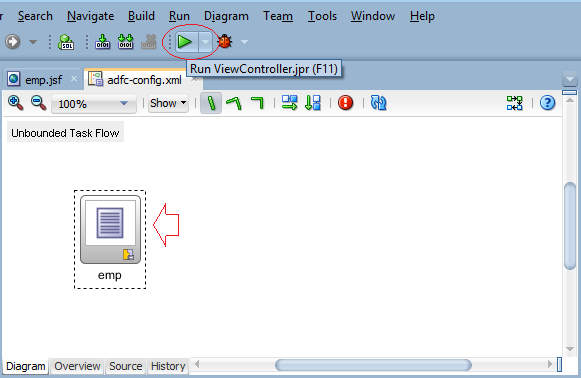
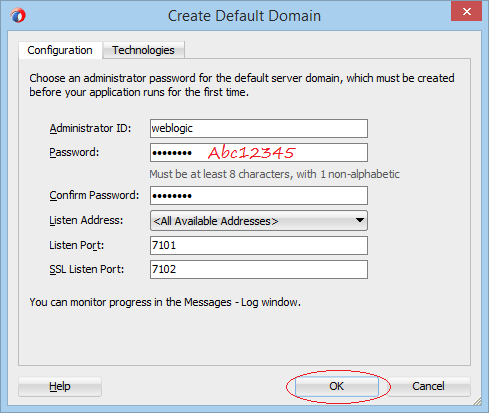
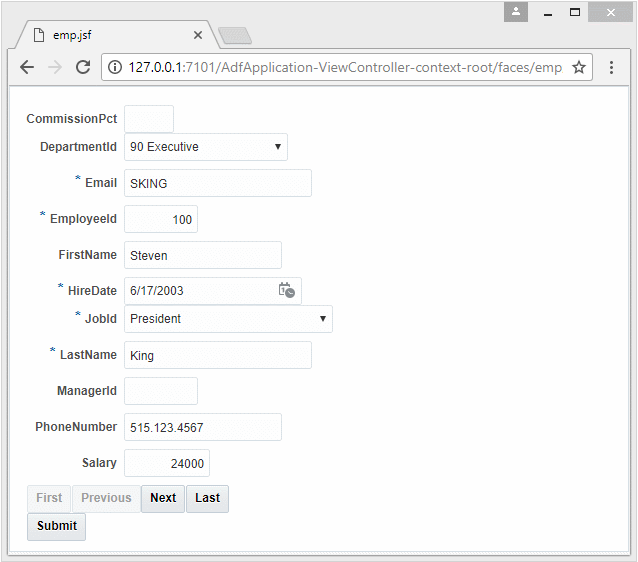
8. Submit & Commit
ADF erstellen Sie den Button "Submit" um die Webseite einzureichen (submit), Aber die Daten wird noch nicht "Commit" gemacht. Deshalb gibt es keine Daten-Änderungen bei der Database
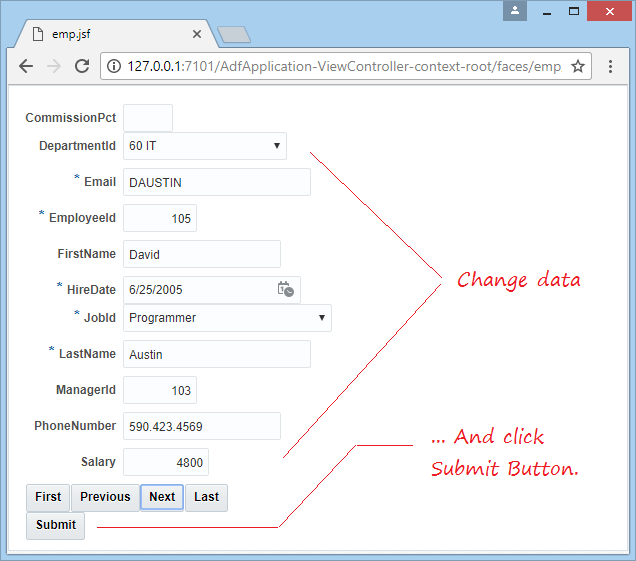
Wenn der Benutzer auf "Submit" klicken, werden die Daten in View Object aktualisiert und es gibt keine Änderungen bei der Database
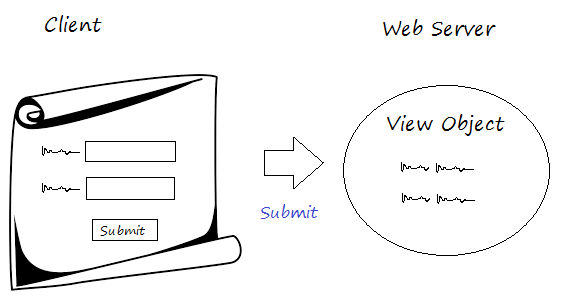
Um die Änderungen in der Database zu erstellen, sollen Sie die Funktion Commit machen.Sie haben 2 Maßnahmen um diese Aufgabe zu machen
- Die Maßnahme 1: Aufruf auf Commit bei jedem Submit.
- Die Maßnahme 2: den Button Commit erstellen.
Die Maßnahme 1: Aufruf auf Commit bei jedem Submit.
Die Funktion Commit wird geruft wenn der Benutzer auf den Button Submit klicken
Auf dem Fenster von emp.jsf wechseln Sie zum TAB - Bindings, Klicken Sie auf dem Symbol  um ein "Binding" hinzuzufügen
um ein "Binding" hinzuzufügen
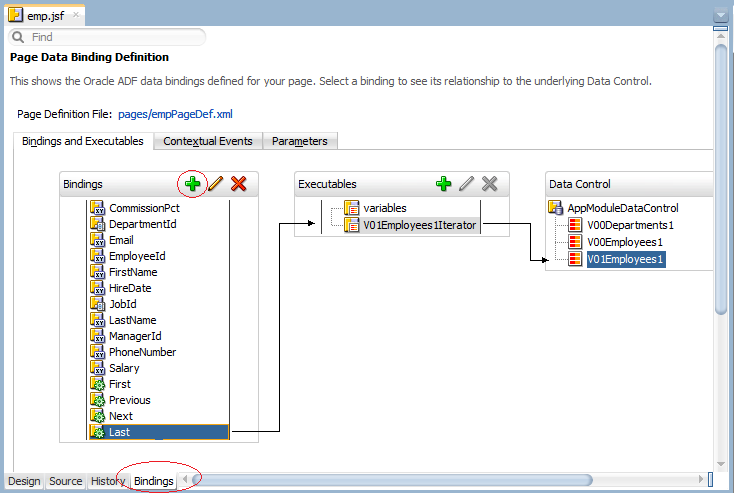
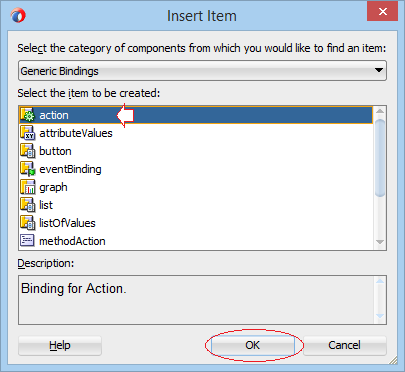
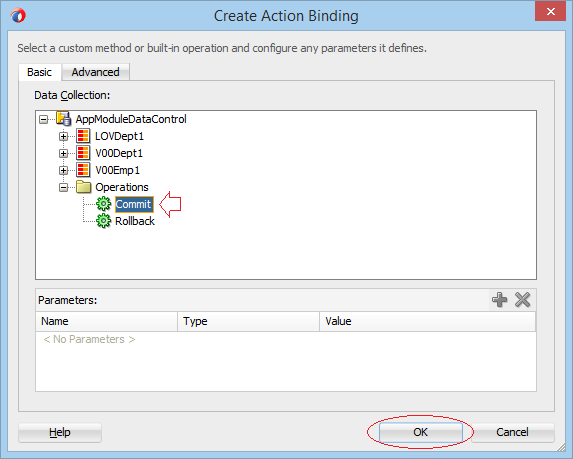
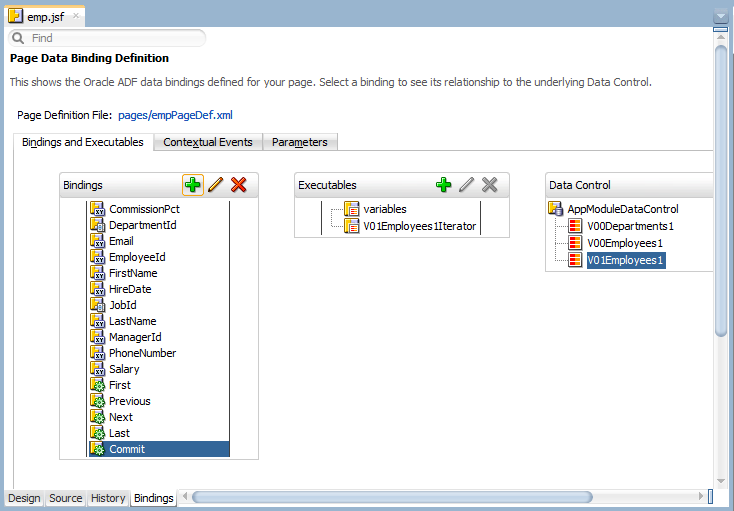
Auf dem Fenster vom emp.jsf wechseln Sie zum TAB - Design, klicken Sie auf "Submit" und ändern die Wert für das Attribut ActionListener:
- AcionListener = #{bindings.Commit.execute}
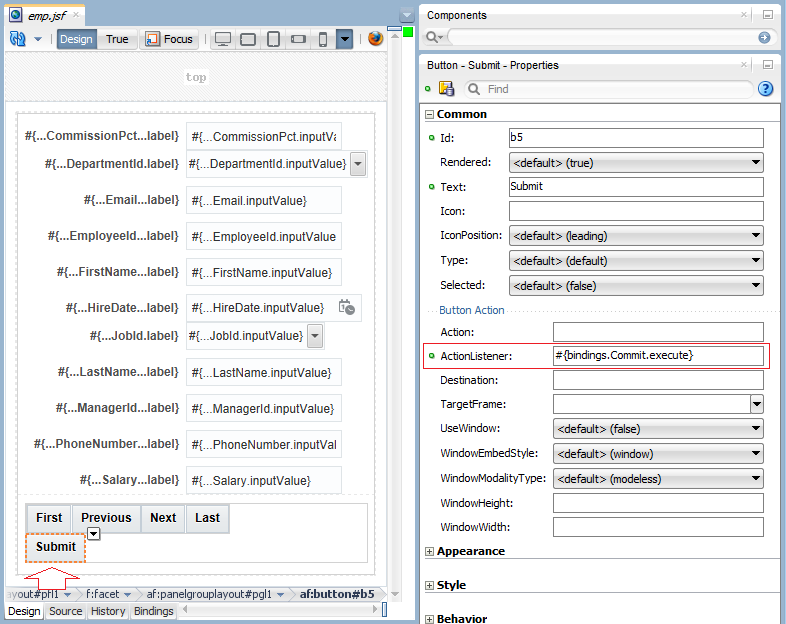
Die Maßnahme 2: den Button Commit erstellen.
Irgendwenn Sie ein Rekord ändern und klicken Sie auf Submit,wird die Daten in View Object aktuallisert. Zuletzt klicken Sie auf Submit um alle geänderten Rekorde in der Database zu aktualisieren
Ziehen und ablegen das Objekt "Commit" vom "Data Controls" ins Fenster emp.jsf um ein "ADF Button" zu erstellen:
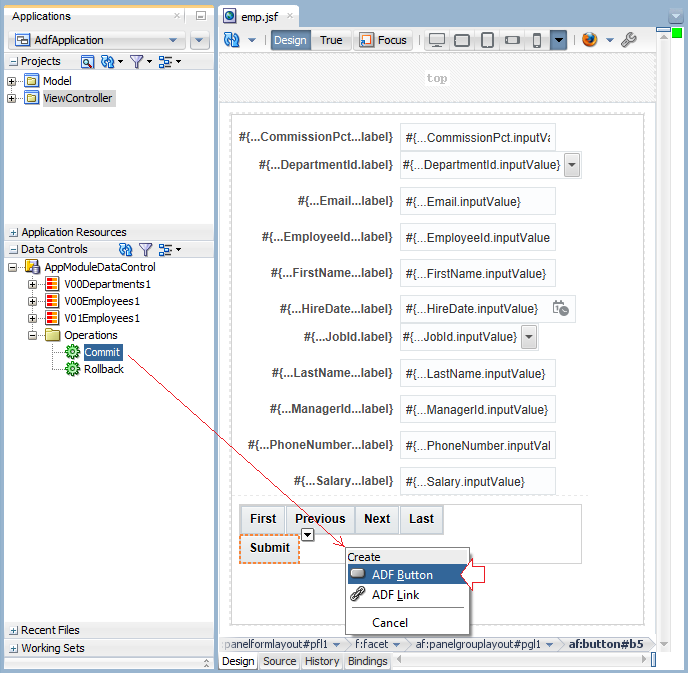
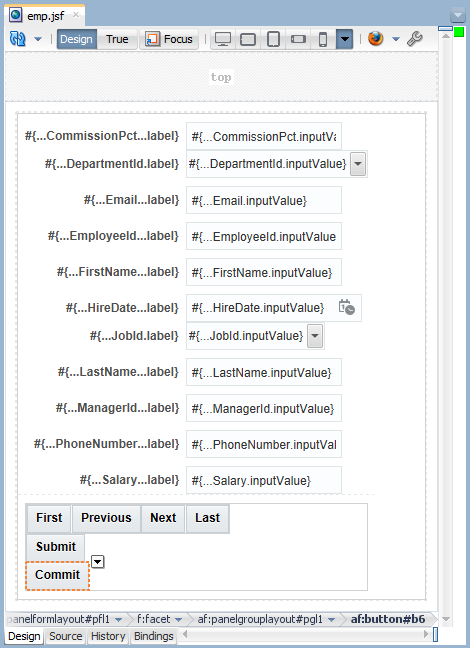
9. Die Werte für die Spalter aus Sequence bei der Rekorderstellung
Wenn Sie ein Rekord für die Tabelle EMPLOYEES erstellen, wird die Spalte EMPLOYEE_ID die Wert vomsequence - EMPLOYEES_SEQ gewiesen. Sie sollen ADF das Ding durch die Konfiguration auf Entity Object (Employees) sagen
Öffnen Sie Entity Object: Employees
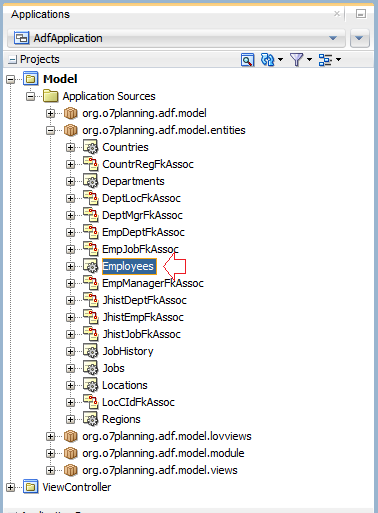
Das Attribut (attribute) EmployeeId jetzt hat das Typ vom Integer, wechseln Sie zum Typ Number (wie das folgende Beispiel:
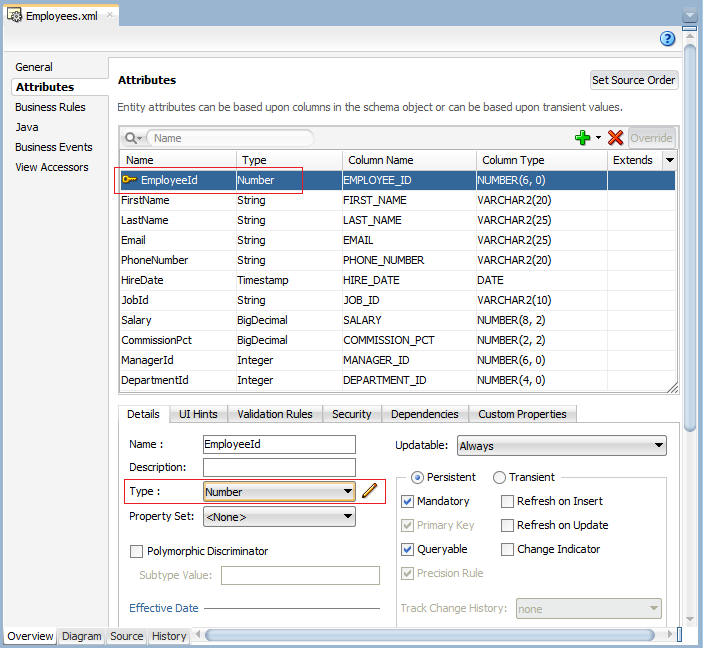
Sie sollen eine Klasse entsprechend mit Employees (Entity Object) erstellen
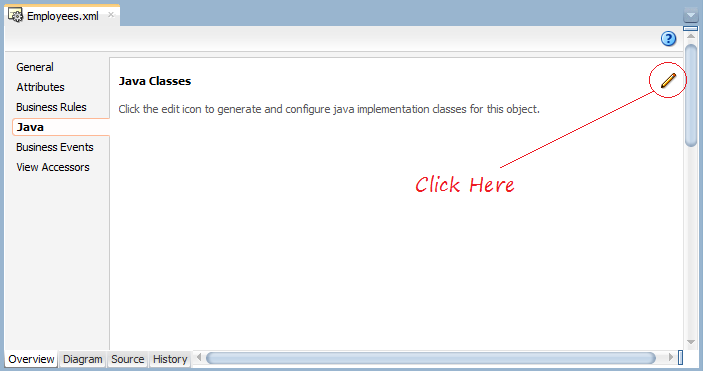
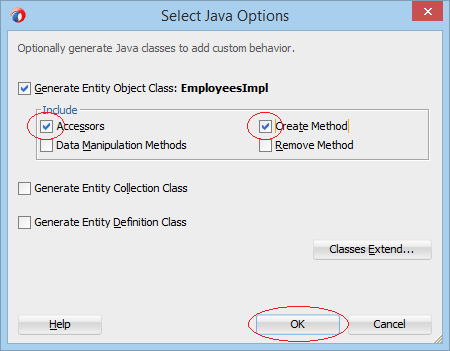
Die Klasse EmployeesImpl wurde erstellt
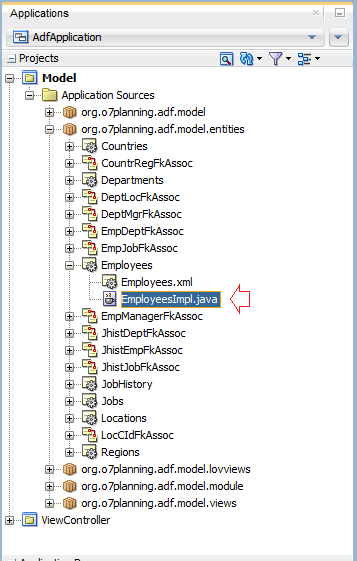
Java wird die Methode EmployeesImpl.create(AttributeList) aufrufen um ein Rekord EMPLOYEE zu erstellen.Deshalb sollen Sie bei der Methode die Wert aus Sequence nehmen um in die SpalteEMPLOYEE_ID zuzuweisen.
Die folgdende Code in die Klasse EmployeesImpl einfügen:
** EmpoyeesImpl **
import oracle.jbo.server.SequenceImpl;
// ....
protected Number getNextSequenceValue(String sequenceName) {
SequenceImpl seq = new SequenceImpl(sequenceName, getDBTransaction());
return seq.getSequenceNumber();
}
/**
* Add attribute defaulting logic in this method.
* @param attributeList list of attribute names/values to initialize the row
*/
protected void create(AttributeList attributeList) {
super.create(attributeList);
// Set value for Empno
this.setEmployeeId(this.getNextSequenceValue("EMPLOYEES_SEQ"));
}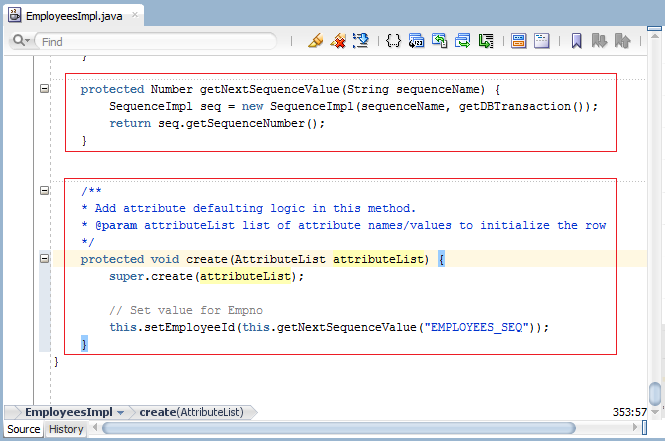
10. Den Rekord erstellen
No ADS
Oben haben Sie eine ADF Form erstellt, die die Rekord zu bearbeiten erlaubt. In den nächsten Part brauchen Sie ein Rekord erstellen
Sie brauchen einen der 2 Operator "Create" oder "CreateInsert" aus "Data Controls" in dem Design-Fenster (emp.jsf) ziehen und ablegen um ein ADF Button zu erstellen
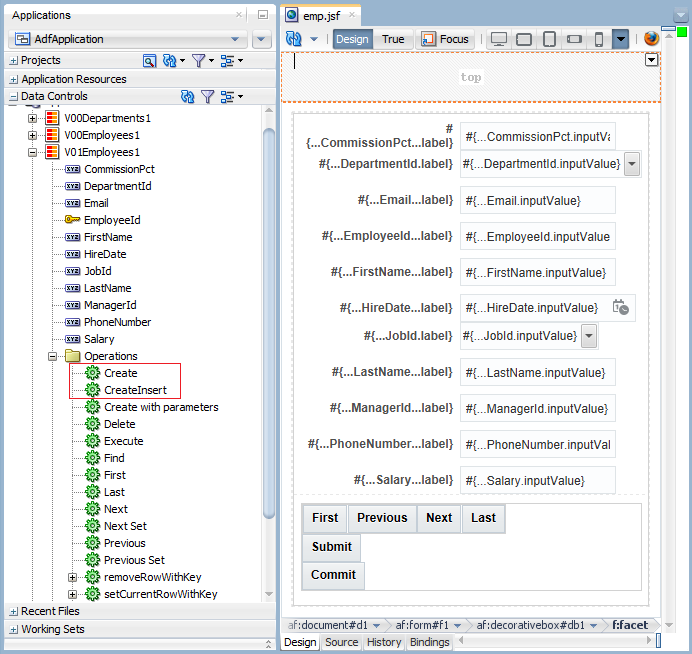
Create vs CreateInsert
Was passiert wenn Sie den Operator "Create" benutzen?
** Create **
// Create a new row for the View Object
Row newRow = yourViewObject.createRow();
// Mark the row as being "initialized", but not yet new
newRow.setNewRowState(Row.STATUS_INITIALIZED);Was passiert wenn Sie den Operator "CreateInsert" benuzen?
** CreateInsert **
// Create a new row for the View Object
Row newRow = yourViewObject.createRow();
// Mark the row as being "initialized", but not yet new
newRow.setNewRowState(Row.STATUS_INITIALIZED);
// Insert the new row into the View Object's default rowset
yourViewObject.insertRow(newRow);Das Objekt "CreateInsert" in dem Fenster emp.jsf ziehen und ablegen um ein "ADF Button" zu erstellen.
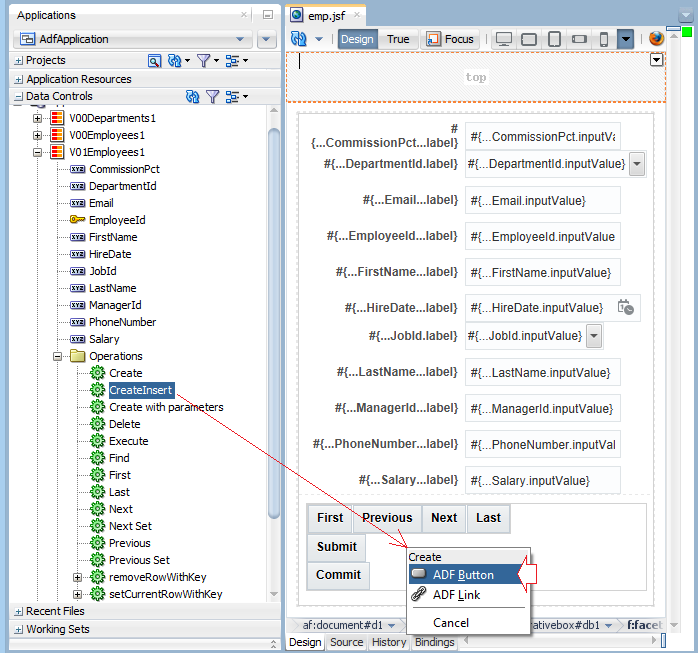
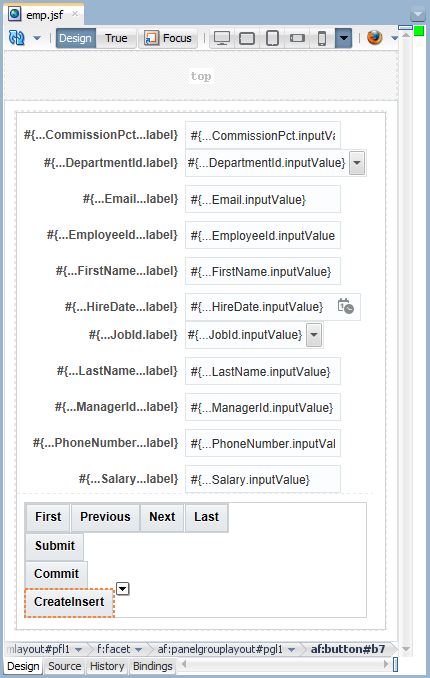
Ihre Website wieder laufen
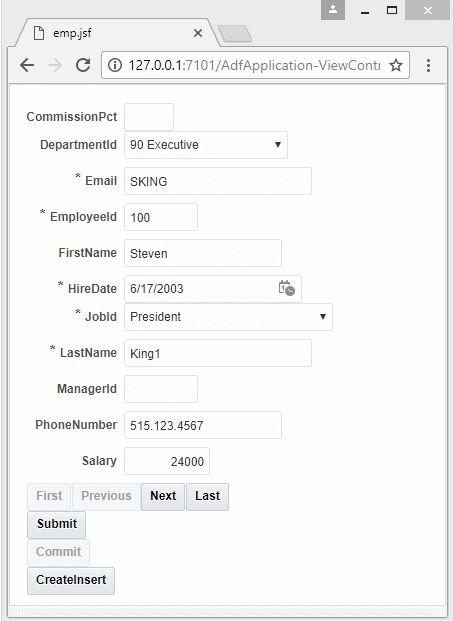
Wenn der Benutzer auf "CreateInsert" klicken, wird eine Datenzeile (row) erstellt und wird in "RowSet" vom View Object eingefügt. Wenn der Benutzer die Information typen und auf Submit klicken, werden die Änderungen in View Object aktualisiert. Es gibt keine Rekorde, die in database erstellt werden zum wennCommit aufgeruft wirdSie können die Erklärung bei "Submit & Commit" oben sehen.
11. Den Rekord löschen
No ADS
Das Objekt "Delete" vom "Data Controls" ins Design-Fenster vom emp.jsf ziehen und ablegen um ein "ADF Button" zu erstellen:
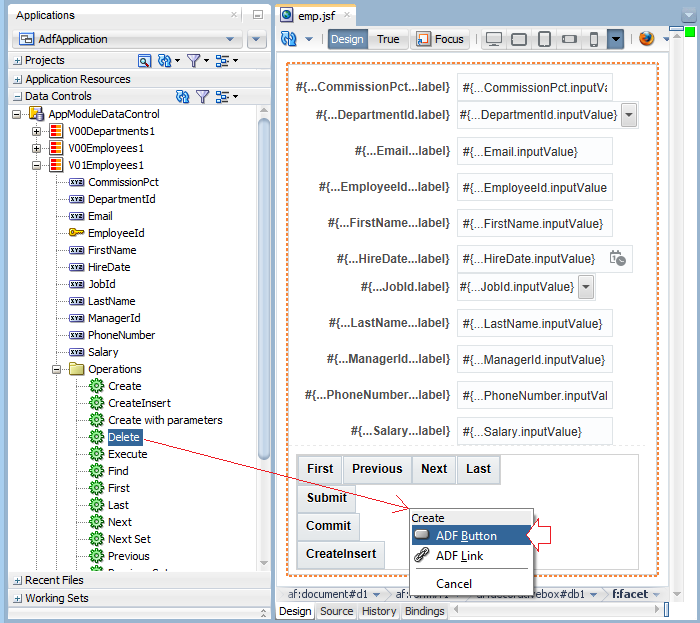
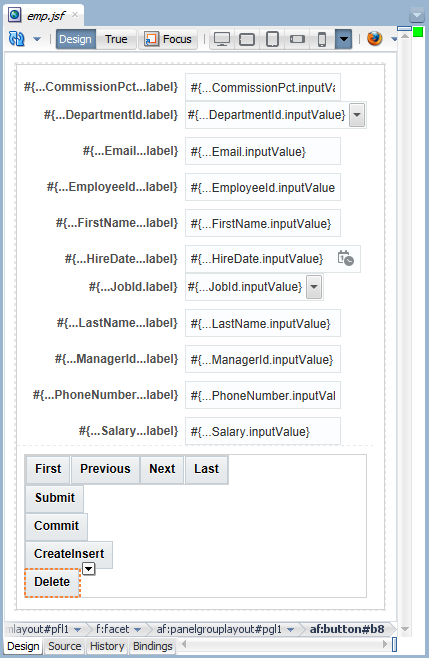
Wenn der Benutzer auf "Delete" klicken , wird die Datenzeile (row) aus "RowSet" vom View Object gelöscht, d.h der Rekord wird aus database wirklich gelöscht. Er wird ganz aus Database gelöscht wenn Commit aufgeruft wirdSie können die Erklärung bei "Submit & Commit" oben schauen
Ihre Website wieder laufen
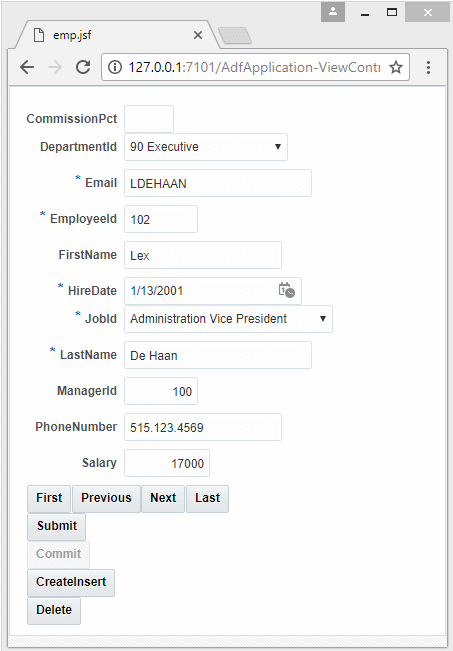
No ADS
Die Anleitungen Oracle Java ADF
- Installieren Sie Oracle JDeveloper 12c unter Windows
- Schritte zum Erstellen einer ADF Fusion Web applikation mit ADF Business Components
- Erstellen Sie mit Parameter Form eine Suchseite in ADF BC und zeigen Sie diese in ADF Table an
- Erstellen, Aktualisieren und Löschen von Daten mit ADF Form in ADF BC
- Creating LOV (List Of Values) in Oracle ADF BC
- Grundlegendes zu Associations, View Links und Master-Detail in Oracle ADF BC
Show More